L'upscaling delle immagini è un'esigenza perché facilita la visualizzazione delle immagini. Gli alunni devono ingrandire immagini come i diagrammi a 4K per una migliore comprensione. Tuttavia, non tutti sanno come farlo in modo affidabile. Pertanto, se siete studenti alla ricerca di un metodo di questo tipo, questo articolo vi sarà di grande aiuto.
Questa sezione descrive gli upscaler 4K multipli online. Inoltre, la qualità delle immagini non si deteriora dopo il lavoro. Imparerete anche il processo di upscaling delle immagini utilizzando gli strumenti descritti in questo articolo.
In questo articolo
Parte 1: Perché utilizzare un upscaler 4K online?
Innanzitutto, è necessario sapere perché si desidera ingrandire le immagini online. Questi motivi aiuteranno a comprendere meglio l'elevata funzionalità di questi upscaler. Scopriamo rapidamente perché:
- Alta qualità delle immagini: la condivisione e l'archiviazione di immagini in qualità 4K migliora l'esperienza d'uso dei clienti. Gli upscaler rendono le immagini più nitide, dettagliate e pulite. Inoltre, le immagini ingrandite dall'upscaler hanno una migliore qualità di stampa.
- Migliorare l'esperienza: guardare qualcosa con pixel distorti o sfocati lo rende automaticamente noioso. Pertanto, per migliorare l'esperienza su schermi più grandi, le immagini devono essere scalate. Questo porta anche a un senso di presenza più vivido.
- Minore sforzo: Gli upscaler di immagini sono fondamentalmente alimentati dall'intelligenza artificiale, quindi hanno procedure automatizzate. Con l'aiuto di questi strumenti, è possibile rendere qualsiasi immagine RAW più nitida e dettagliata con il minimo sforzo e tempo.
- Miglioramento della fruibilità: i contenuti digitalizzati di qualsiasi tipo devono essere a prova di futuro. La tecnologia avanza di giorno in giorno e il suo livello di utilità aumenta. Pertanto, è necessario utilizzare strumenti appropriati per scalare le immagini in modo da poterle utilizzare per un periodo di tempo più ampio.
Parte 2: Funzioni richieste agli upscaler di immagini.
Ora che conoscete l'elevata funzionalità degli upscaler di immagini, vi starete chiedendo quali sono le loro caratteristiche. I fotografi inesperti rischiano di fare la scelta sbagliata degli strumenti per le immagini in scala 4K. Per questo motivo, prima di scegliere, è necessario ricordare alcune caratteristiche importanti. Per ulteriori informazioni su queste funzioni, vedere di seguito:
- Dovrebbe portare a una buona qualità: per prima cosa, cercate un upscaler che porti a buoni risultati. L'upscaler deve produrre un'immagine ad alta risoluzione senza sfocature o distorsioni. Inoltre, il colore dell'immagine non deve essere alterato.
- Velocità: se dovete aspettare un'ora per ingrandire un'immagine, che bisogno c'è di questo strumento? Per questo motivo, è necessario scegliere un upscaler che ingrandisca l'immagine in un batter d'occhio. これに加えて、複数の画像を使ってもラグが生じないはずだ。
- Facilità d'uso: gli upscaler di immagini devono essere facili da usare. Semplificare le procedure in modo che non incontrino difficoltà nel portare a termine i compiti. Gli strumenti con un'interfaccia facile da usare aiutano a ingrandire rapidamente le immagini.
- Economico: non si dovrebbe pagare qualche dollaro per rendere un'immagine più dettagliata, no? Per questo motivo è necessario scegliere uno strumento con un'elevata funzionalità e un buon rapporto qualità-prezzo.
Parte 3: 3 modi migliori per scalare le immagini a 4K online
Come già detto, la procedura dello strumento di upscale dell'immagine 4K deve essere semplice e senza intoppi. Qui è possibile trovare strumenti che soddisfano i criteri di cui sopra per un buon upscaler di immagini. Per ulteriori informazioni su questi upscaler di immagini 4K, vedere di seguito:
Way 1: Media.io - AI Image Upscaler
Media.io è uno dei software più noti per l'upscaling 4K delle immagini online. Questo strumento ottimizzato aiuta a rendere le immagini più nitide e chiare. Inoltre, la qualità dell'immagine non viene compromessa dopo l'upscaling. Vedrete che l'upscaling con Media.io converte in alta qualità anche le immagini di bassa qualità.
Caratteristiche principali di Media.io
- È possibile eseguire l'upscaling di diversi tipi di immagini in varie risoluzioni, come 200%, 400% e 800%.
- Il processo è in gran parte automatizzato in quanto alimentato dall'intelligenza artificiale. È anche possibile caricare immagini e seguire le istruzioni a schermo per ingrandirle.
- È in grado di gestire tutti i tipi di immagini, comprese quelle sfocate, pixelate e distorte. Inoltre, supporta un'ampia varietà di formati, in modo da poter lavorare senza restrizioni.
Guida passo dopo passo all'ingrandimento delle immagini con Media.io
Una descrizione discreta aiuta a valorizzare le immagini su Medis.io:
Passo 1 Avviare Media.io e importare l'immagine
Innanzitutto, trovare lo strumento Media.io AI Image Upscaler nel browser e avviarlo. Dall'interfaccia principale, fare clic su "Immagine in scala superiore ora" e selezionare "Carica immagine". Importare le immagini che si desidera ingrandire.

Passo 2 Aumentare il livello di scala dell'immagine.
La risoluzione viene quindi selezionata tra "2x", "4x" e "8x". Dopodiché, devono aspettare qualche minuto. Una volta che l'immagine è stata scalata, fare clic sul pulsante "Scaricare" nell'angolo in alto a destra dello schermo. In questo modo è possibile memorizzare sul dispositivo le immagini ingrandite.
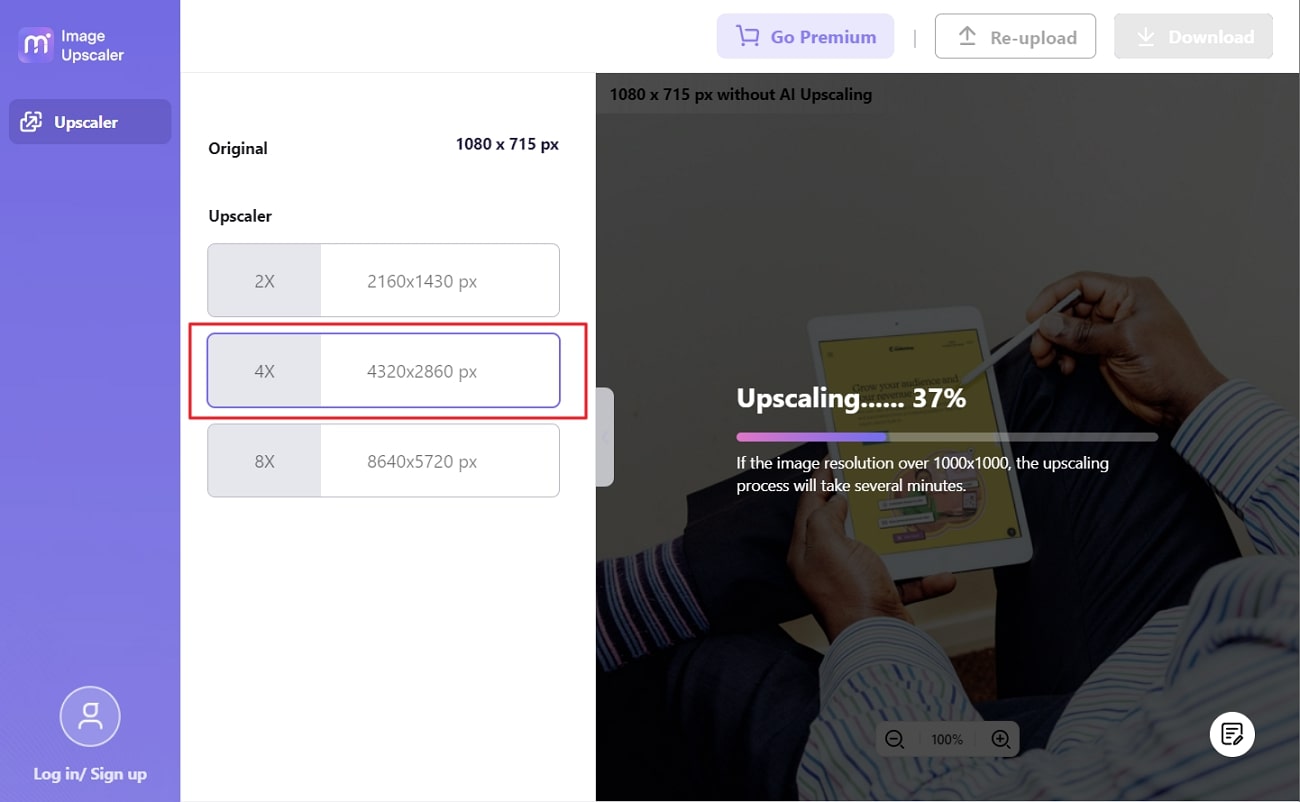
Way 2: Pixelcut
Pixelcut offre molte opzioni per l'upscaling a 4K online. Questo strumento consente di creare la prospettiva perfetta per le immagini con una personalizzazione completa. Ma soprattutto, funziona ad altissima velocità, consentendo un rapido upscaling delle immagini. Questo strumento può anche migliorare la qualità delle foto RAW e aumentare la risoluzione su richiesta.
Caratteristiche principali di Pixelcut
- Questo strumento può essere utilizzato anche per rimuovere lo sfondo di qualsiasi tipo di immagine senza compromettere altre aree dell'immagine.
- La funzione AI Photo Shoot può essere utilizzata anche per creare foto professionali dei prodotti.
- La funzione Magic Writer consente agli utenti di creare descrizioni e contesti per i social media come Instagram.
Guida passo passo all'upscaling delle immagini con Pixelcut.
Per scalare un'immagine in Pixelcut, procedere come segue
Passo 1.
Aprite un browser e cercate Pixelcut AI Image Upscaler. Una volta aperto lo strumento, fare clic sul pulsante "Carica la tua immagine" e selezionare "Carica una foto". È quindi possibile caricare le foto desiderate.
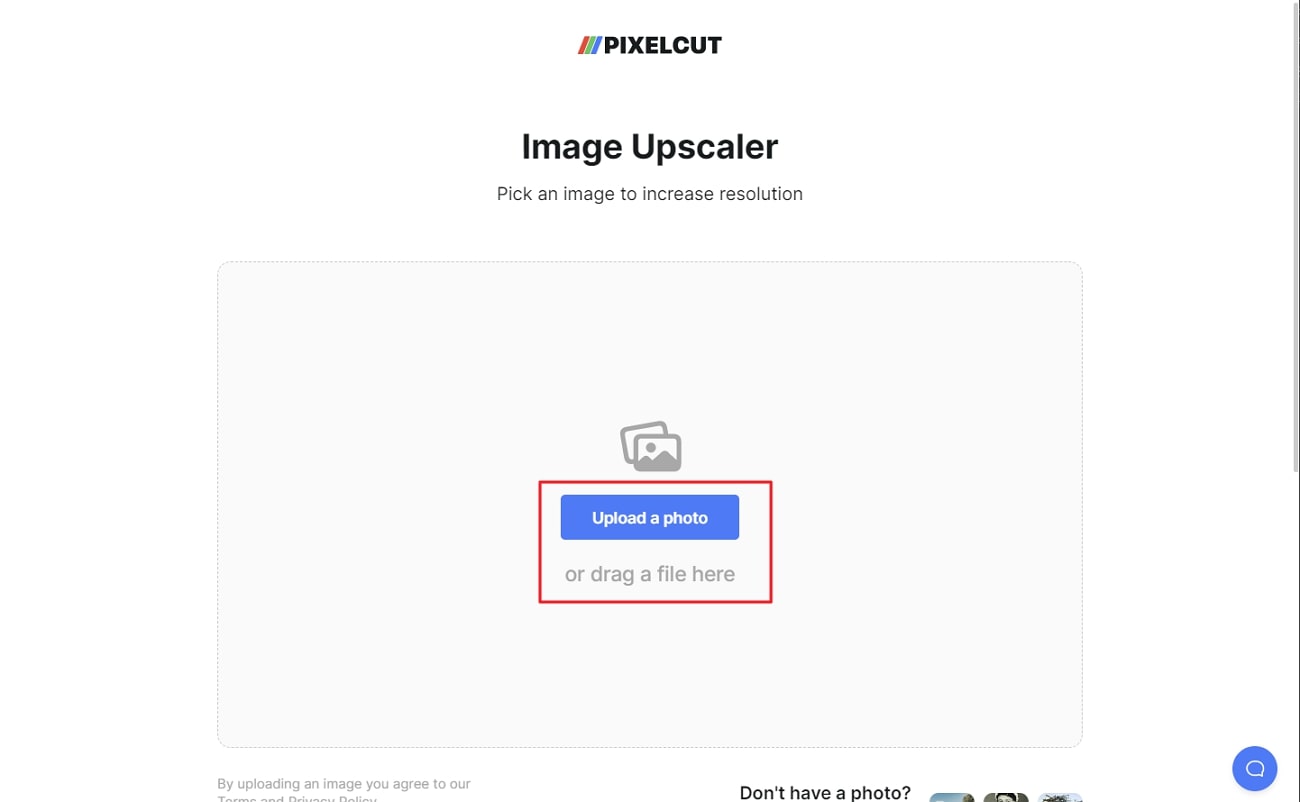
Passo 2.
Quindi fare clic sulla risoluzione tra le opzioni "2x" e "4x". Attendere qualche secondo e analizzare i risultati di questo upscaler di immagini 4K. Quindi fare clic sul pulsante " Scarica" per esportare l'immagine sul proprio dispositivo.
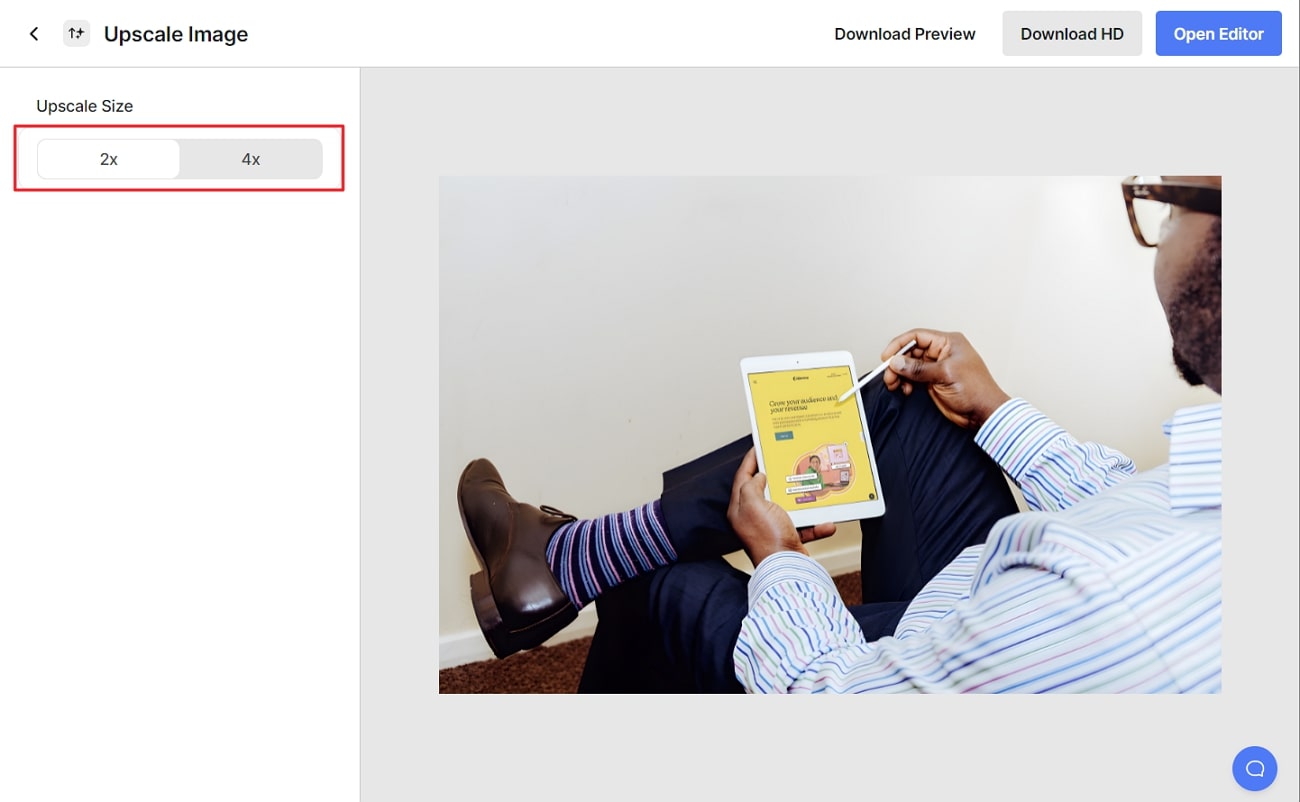
Way 3: UpscalePics
Con UpscalePics, le immagini possono essere scalate a 4K con un processo automatico. Riduce il rumore nell'immagine e rende l'immagine più persistente. Inoltre, le foto in upscaling sono più chiare, più nitide e più dettagliate. E soprattutto, hanno un'eccellente politica sui dati, per cui non dovrete preoccuparvi della privacy delle vostre immagini.
Key Features of UpscalePics
- Lo strumento può anche essere utilizzato per ingrandire più tipi di immagini e comprimerle per facilitarne il download e la condivisione.
- È possibile scegliere il formato e le dimensioni dell'immagine, consentendo di ingrandire l'immagine in modo completamente personalizzato.
- Inoltre, consente di modificare le foto in più formati a velocità ultra-rapide senza alcuna perdita di qualità.
Guida passo passo all'upscaling delle immagini con UpscalePics.
Volete ingrandire un'immagine utilizzando UpscalePics? Seguite le chiare istruzioni di questa sezione:
Passo 1
Avviate il browser e cercate "upscalepics.com". Una volta acceduto al sito ufficiale di UpscalePics, cliccate su "Seleziona immagine" e aggiungete l'immagine di vostra scelta.
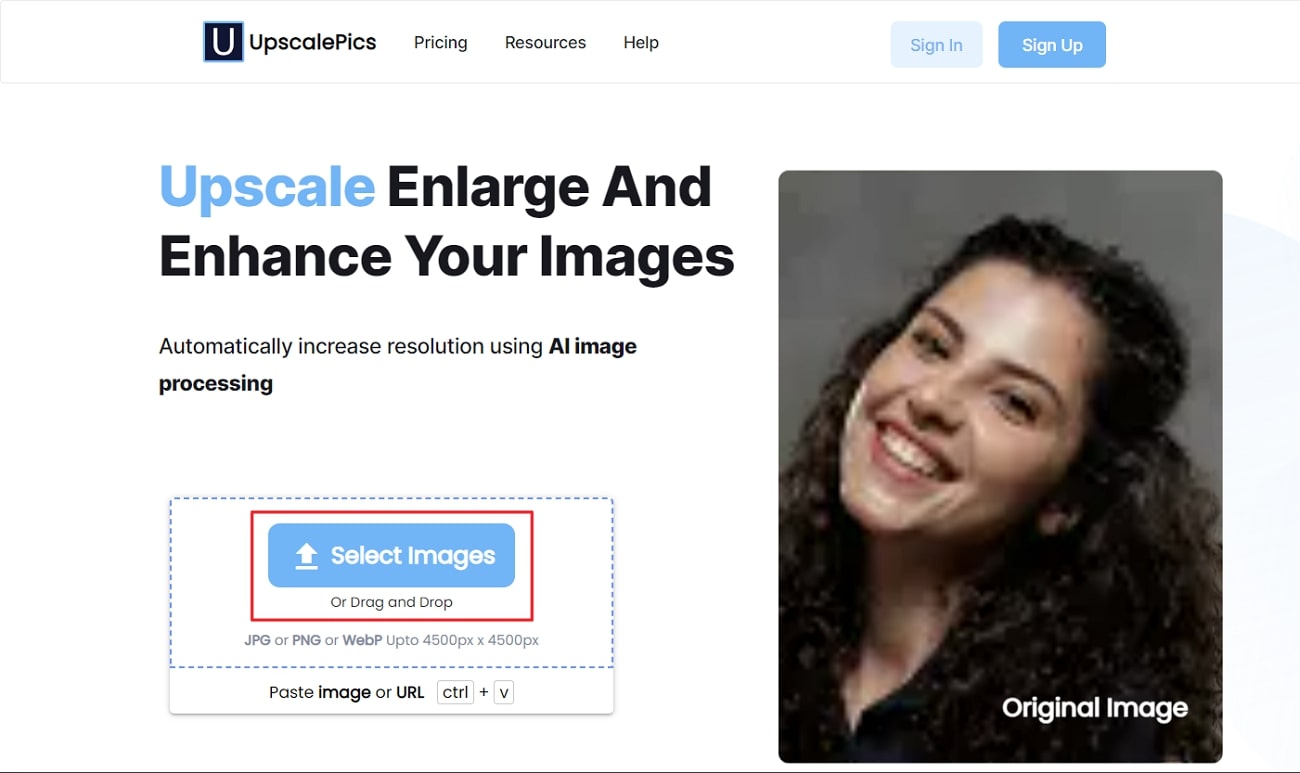
Passo 2
A questo punto, selezionare la risoluzione dalle opzioni "Aumenta risoluzione" o "Imposta dimensioni".
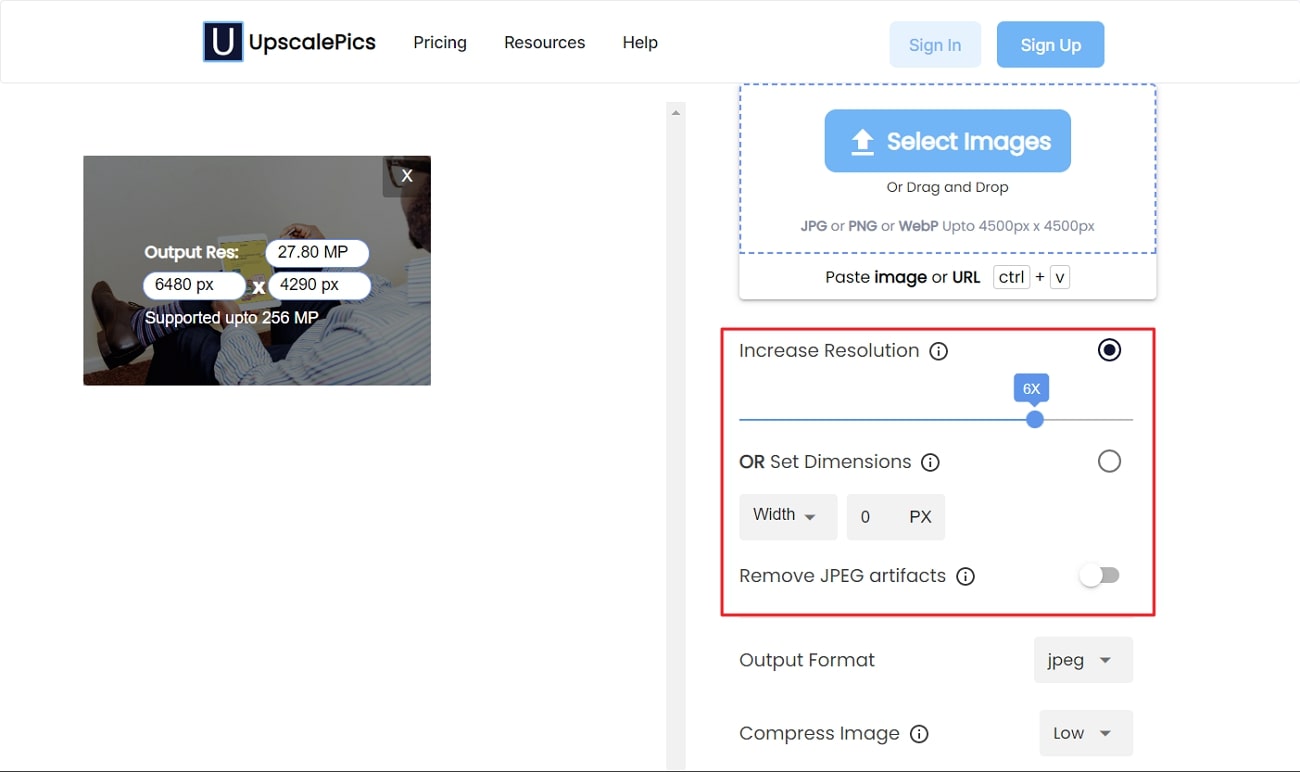
page_id:
332193
cat_id_name:
Suggerimenti per l'Image Upscaler


